NET Framework on hyödyllinen Microsoftin kehittämä apuohjelma, joka on suunniteltu suorittamaan kaikenlaisia CLR-tyyppisiä ohjelmia, joka on oletuksena integroitu Windows 10:n vakiotoimintoihin.
On syytä mainita, että Windows 10 Professionalissa on sisäänrakennettu NET Framework -versio 4.6, joka puolestaan soveltuu useimpien nykyaikaisten ohjelmien suorittamiseen, jotka toimivat Windowsin 64-bittisissä versioissa. Tästä seuraa, että voidaksesi käyttää viime vuosikymmenen sovelluksia tai pelejä (32-bittiset julkaisut), sinun on asennettava Net Framework edition 3.5.
Asenna Net Framework pyynnöstä
Usein Frameworkin tarve syntyy vasta sillä hetkellä, kun asennettu sovellus tai peli näyttää käynnistämisen sijaan tietoikkunan, jossa on tietoja tarpeesta asentaa se pöytätietokoneellesi.
Tämä asennustapa on myös yksinkertaisin, koska asennus voidaan tehdä suoraan tästä ikkunasta. Voit tehdä tämän napsauttamalla LMB-painiketta "Lataa ja asenna tämä kohde" -rivillä.
Tärkeää: asennuksen aikana sinun on oltava yhteydessä Internetiin, sinun tulee myös olla kärsivällinen, asennusprosessi voi kestää jopa 10 minuuttia.
Siinä kaikki, sinun tarvitsee vain odottaa latauksen päättymistä ja nauttia sitten halutun pelin käynnistämisestä.
Suorita net framework 3.5 sp1 komponenttiikkunasta
Kuten aiemmin todettiin, Tenissä on esiasennettu verkkokehysversio 4.6, mutta kukaan ei sanonut, että Tenissä ei olisi aiempaa versiota tästä tuotteesta - vaikka se on aluksi piilotettu ja tavallinen PC-käyttäjä ei pääse käsiksi.
Net framework 3.5 sp1:n löytämiseksi ja aktivoimiseksi sinun on siirryttävä Windows-ohjelmiin ja komponentteihin.
Ensinnäkin, avaa "Ohjauspaneeli" pöytätietokoneellasi, etsi sitten rivi "Poista ohjelma" ja napsauta sitä LMB:llä. Etsi avautuvasta uudesta ikkunasta "Ota Windows-elementit päälle tai pois päältä". 
Seuraavaksi tulee ladata käyttöjärjestelmän komponentit, jotka voidaan ottaa käyttöön ilman lisäkäsittelyjä.

Seuraava toiminto on valita "Net Framework 3.5" -vaihtoehdon vieressä oleva valintaruutu ja napsauta sitten "OK".
Net framework 4.6 asennus nettisivuilta
Jos järjestelmässäsi ei ole tuntemattomista tekijöistä johtuen esiasennettu Framework 4.6 ja yhdistä sen seurauksena versio 3.5 käyttämällä Windowsin komponentit ei ole mahdollista, paras ratkaisu on ladata Framework 4.6 suoraan Microsoftin verkkosivustolta. 
Heti kun lataat asennus-exe-tiedoston, tarvittava ohjelma ladataan ja asennetaan.
Tämän jälkeen sinun on noudatettava edellistä vaihetta aktivoidaksesi kehysversion 3.5 Windows-elementtien kautta.
Net framework 3.5:n asentaminen DISM:n avulla
Tämä asennustapa sopii, jos tietokonettasi / kannettavaa tietokonettasi ei ole määritetty tai sinulla ei ole Internetiä, mutta sinulla on käynnistettävä USB-muistitikku, josta asensit Windows 10 -käyttöjärjestelmän. Käynnistä ensin komentorivi nimellä hallinta (näppäinyhdistelmä "Win + X" ja valitse "Komentokehote (järjestelmänvalvoja)").

Kirjoita avautuvalle komentoriville sopiva asetus: "DISM /Online /Enable-Feature /FeatureName:NetFx3 /All /LimitAccess /Source:E:\sources\sxs", jossa Source:E on pääsy mediaan Käyttöjärjestelmän jakelu. Paina nyt "Enter" aloittaaksesi asennuksen. 
Lyhyen ajan kuluttua komentorivi ilmoittaa asennuksen onnistumisesta.
Mahdollisten ongelmien ratkaiseminen
Jos näet ilmoituksen net Framework 3.5 -elementin epäonnistuneesta asennuksesta, kun asennat jollakin yllä olevista tavoista, sinun kannattaa käyttää temppuja.
Microsoft on tietoinen Frameworkin ongelmien mahdollisuudesta, joten se on tarjonnut useita ilmaiset apuohjelmat joka auttaa ratkaisemaan väärinkäsitykset.
Framework Repair Tool on erityisesti suunniteltu kevyt ohjelma ongelmien korjaamiseen asennuksen aikana (microsoft.com/en-us/download).
Fix Se on loistava apuohjelma, joka etsii ja korjaa järjestelmäongelmia. Windows-ympäristö 10 (support.microsoft.com).
Johtopäätös
Tämä artikkeli-ohjeet käsittelivät suosituimpia, muodollisimpia ja helpoimpia tapoja asentaa net Framework 3.5 Windows-järjestelmä 10. versio. Lisäksi ehdotettiin menetelmiä puitteiden asennuksen aikana ilmenneiden mahdollisten ongelmien korjaamiseksi.
Alusta .Net Framework, joita Microsoft aloitti kehittämään 90-luvun lopulla, muodostavat perustan ohjelmistojen käynnistämiselle, jota ilman useimpien pelien ja ohjelmien täysi toiminta on mahdotonta. Oletuspaketti .NET Framework 4.0 sisältyy alkuperäiseen Windows 7 -jakeluun, .NET Framework 4.5 mukana Windows 8 (8.1) ja .NET Framework 4.6– Windows 10:llä. Kehyksen erillinen asennus voi kuitenkin olla tarpeen, jos järjestelmässä ei ole vaadittua versiota tai jos on tapahtunut vakava vika. Niin, .NET Framework 3.5 ei asenneta yhdessä "kahdeksan" ja "kymmenen" kanssa, mutta .NET Framework 4.5 puuttuu Windows 7:stä. Kerron tänään, mitä tehdä, jos se ei asennu .NET Framework 3.5 / 4.0 / 4.5 , ja mistä ladata .NET Framework nykyiset versiot.

Kuinka selvittää, mitkä .NET Frameworkin versiot on asennettu tietokoneellesi?
Selvitetään ensin, mitkä kehyksen versiot on asennettu työpöydällesi (kannettavaan). Nopein tapa tehdä tämä on käyttää rekisterieditoria Regedit.exe, Siksi:
- käytä näppäinyhdistelmää " " avataksesi "Suorita"-ikkunan, anna regedit ja napsauta " OK";

- laajentaa haaraa peräkkäin HKEY_LOCAL_MACHINE\SOFTWARE\Microsoft\NET Framework Setup\NDP ;
- alaosien (kansioiden) nimet vastaavat asennettuja paketteja .NET Framework(kuvakaappaus yllä).
.NET Framework 3.5:n asentaminen Windowsin Ohjauspaneelin kautta

Asennusalgoritmi .NET Framework 3.5 kaikille käyttöjärjestelmäversioille yksi:
- auki" Ohjauspaneeli" → etsi osio " Ohjelmat ja komponentit";
- napsauta alakohtaa " ";
- valitse uudessa ikkunassa valintaruutu " .NET Framework 3.5"ja napsauta" OK" (kuvakaappaus alla);
- Vahvista tiedostojen lataaminen Windows Updatesta (viimeinen kuvakaappaus).

Voit kuitenkin säästää aikaa Windows 7:ssä kirjoittamalla Käynnistä-valikon hakupalkkiin ilman lainausmerkkejä " mahdollistavat komponentit", ja Windows 10/8:ssa käytä pikanäppäintä Win + X" → napsauta avautuvassa ikkunassa linkkiä " Ota Windowsin ominaisuudet käyttöön tai poista ne käytöstä"jne.

Joskus kehystä asennettaessa voi valitettavasti ilmetä virheitä eri koodeissa, kuten 0x800F081F, 0x800F0906 tai 0x800F0907. Yksinkertaisin ratkaisu on ladata etsimäsi paketti manuaalisesti .NET Framework ja integroida Windowsiin.
Mistä ladata .NET Framework 3.5, 4.0 ja 4.5 Windows 10/8/7
Haluan muistuttaa, että kehittäjä ei suosittele ilman, että mitään versioita tarvitsee poistaa .NET Framework asennettu tietokoneeseen. Päinvastoin, kuvatun alustan useiden versioiden peräkkäinen asennus järjestelmän uudelleenkäynnistyksen kanssa on täysin mahdollista.
Lataa .NET Framework 3.5 viralliselta verkkosivustolta
Lataa .NET Framework 4.0 viralliselta verkkosivustolta
Lataa .NET Framework 4.5 viralliselta verkkosivustolta
Dmitri dmitry_spb Evdokimov
Jos olet juuri päivittänyt Windows 10:een, saatat huomata, että jotkut ohjelmat vaativat enemmän aikaisemmat versiot Microsoft .NET -ympäristöt, jotka eivät sisälly uusimpaan Windows-versio. Tämä vaatimus estää ohjelmia toimimasta Windows 10:ssä oletuksena ja aiheuttaa virheitä, kuten 0x800f0950, 0x800F0906, 0x800F0907, 0x800F0922, 0x800F081F. Joissakin tapauksissa Windows voi automaattisesti havaita vaaditun version ja tarjota sen asentamista, mutta näin ei aina ole. Useimmissa tapauksissa sinun on asennettava tämä ominaisuus manuaalisesti. Mutta älä huoli - voit tehdä sen helposti tämän artikkelin sisältämien tietojen avulla.
Asennus Windows Updaten kautta
- Avaa Ohjauspaneeli ja napsauta Ohjelmat ohjelmien asennuksen poistaminen".
- Napsauta vasemmalla Ota Windowsin ominaisuudet käyttöön tai poista ne käytöstä.
- Valitse "NET Framework 3.5 (mukaan lukien .NET 2.0 ja 3.0)" -valintaruutu ja napsauta "OK". Voit jättää muut asetukset ennalleen.
- Windows 10 muodostaa sitten yhteyden Windows Updateen voidakseen asentaa NET Framework 3.5:n tietokoneellesi tai kannettavaan tietokoneellesi.
- Saatat joutua käynnistämään tietokoneesi uudelleen asennuksen viimeistelemiseksi.

Manuaalinen asennus Windows 10 -asennusmedian kautta
Jos sinulla on Windows 10 -asennusmedia, voit käyttää sitä .NET-kehyksen aiempien versioiden asentamiseen. Se on paljon nopeampi ja ei vaadi Internet-yhteyttä. Jos sinulla on itse Windows 10 -järjestelmä, mutta et voi kirjoittaa sitä flash-asemaan asennusjärjestelmänä, voit yksinkertaisesti asentaa sen virtuaaliasemaan.
- Aseta Windows 10 -asennusflash-asema tietokoneeseesi tai asenna kuva virtuaaliasemaan.
- Avaa Explorer, eli "oma tietokone" ja muista millä kirjaimella asennusjärjestelmä on (flash-asema vai asema).
- Avaa komentokehote järjestelmänvalvojana kirjoittamalla sisään hakuikkunat sana cmd Ja hiiren oikea painike, "ajaa järjestelmänvalvojana".
- Kirjoita seuraavaksi seuraava komento cmd-ikkunaan, jossa kirjain H Tämä on asennus-flash-asema tai virtuaalinen asema:
Dism /online /enable-feature /featurename:NetFX3 /Kaikki /Lähde:H:\sources\sxs /LimitAccess
Muutaman sekunnin kuluttua asennus on valmis. Voit varmistua käynnistää tietokoneesi uudelleen.

Jos mikään ei auta useista syistä, lataa virallinen Microsoft .NET Framework 3.5 -asennusohjelma, joka sisältää versioiden 2.0 ja 3.0 komponentteja.
Päivityksen jälkeen jotkut käyttäjät ovat kiinnostuneita siitä, miten ja mistä ladata .NET Kehysversiot 3.5 ja 4.5 Windows 10:lle – joidenkin ohjelmien suorittamiseen vaadittavat järjestelmäkirjastot. Ja myös miksi näitä komponentteja ei ole asennettu, raportoivat erilaisista virheistä.
Kuten olet ehkä huomannut ohjeiden edellisessä osassa, Windows 10 sisältää oletuksena .NET Framework 4.6 -komponentin, joka puolestaan on yhteensopiva versioiden 4.5, 4.5.1 ja 4.5.2 kanssa (eli se voi korvata ne) . Jos tämä vaihtoehto on jostain syystä poistettu käytöstä järjestelmässäsi, voit ottaa sen asennuksen käyttöön.

Voit myös ladata nämä komponentit erikseen erillisinä asennusohjelmina viralliselta verkkosivustolta:
- http://www.microsoft.com/ru-ru/download/details.aspx?id=44927 - .NET Framework 4.6 (tarjoaa yhteensopivuuden versioiden 4.5.2, 4.5.1, 4.5 kanssa).
- http://www.microsoft.com/ru-ru/download/details.aspx?id=30653 - .NET Framework 4.5.
Jos ehdotetut asennusmenetelmät eivät jostain syystä toimi, on olemassa joitain lisävaihtoehtoja tilanteen korjaamiseksi, nimittäin:
- Virallisen Microsoft .NET Framework Repair Toolin käyttäminen asennusvirheiden korjaamiseen. Apuohjelma on saatavilla osoitteessa http://www.microsoft.com/en-us/download/details.aspx?id=30135
- Käytä Microsoft Fix It -apuohjelmaa automaattinen korjaus joitakin ongelmia, jotka voivat johtaa virheisiin asennettaessa järjestelmäkomponentteja täältä: https://support.microsoft.com/en-us/kb/976982 (artikkelin ensimmäisessä kappaleessa).
- Saman sivun 3. kappaleessa ehdotetaan .NET Framework Cleanup Tool -apuohjelman lataamista, joka poistaa kaikki .NET Framework -paketit tietokoneesta kokonaan. Tämä saattaa mahdollistaa virheiden korjaamisen, kun ne asennetaan uudelleen. Hyödyllinen myös, jos saat viestin, että .Net Framework 4.5 on jo osa käyttöjärjestelmää ja asennettu tietokoneellesi.
.NET Framework 3.5.1:n asentaminen Windows 10 -jakelusta
Tätä menetelmää (jopa kaksi muunnelmaa yhdestä menetelmästä) ehdotti kommenteissa Vladimir-niminen lukija, ja arvostelujen perusteella se toimii.
- Asetamme Windows 10 -levyn CD-ROM-levylle (tai asennamme kuvan järjestelmän tai Daemon Toolsin avulla);
- Suorita apuohjelma komentorivi(CMD) järjestelmänvalvojan oikeuksilla;
- Suoritamme seuraavan komennon: Dism /online /enable-feature /featurename:NetFx3 /Kaikki /Lähde:D:\sources\sxs /LimitAccess
Yllä olevassa komennossa - D: - aseman kirjain tai liitetty kuva.
Saman menetelmän toinen vaihtoehto: kopioi "\sources\sxs\" -kansio levyltä tai kuvasta "C"-asemaan sen juureen.
Suorita sitten komento:
- dism.exe /online /enable-feature /featurename:NetFX3 /Lähde:c:\sxs
- dism.exe /Online /Ota ominaisuus käyttöön /Ominaisuuden nimi:NetFx3 /Kaikki /Lähde:c:\sxs /LimitAccess
Epävirallinen tapa ladata ja asentaa .Net Framework 3.5 ja 4.6
Monet käyttäjät kohtaavat sen tosiasian, että .NET Framework 3.5 ja 4.5 (4.6), jotka on asennettu Windows 10 -komponenttien kautta tai Microsoftin viralliselta verkkosivustolta, kieltäytyy asentamasta tietokoneeseensa.
Tässä tapauksessa voit kokeilla toista tapaa - Missed Features Installer 10, joka on ISO-kuva, joka sisältää aiemmat versiot OS, mutta puuttuu Windows 10:stä. Samanaikaisesti arvioiden perusteella asennetaan .NET Framework tässä tapauksessa toimii.
Päivitys (heinäkuu 2016): osoitteet, joista voit aiemmin ladata MFI:n (lueteltu alla), eivät enää toimi, eikä uutta toimivaa palvelinta löytynyt.
Lataa vain Missed Features Installer viralliselta verkkosivustolta http://mfi-project.weebly.com/ tai http://mfi.webs.com/. Varoitus: Sisäänrakennettu SmartScreen-suodatin estää tämän latauksen, mutta sikäli kuin voin sanoa, lataus on puhdas.
Asenna kuva järjestelmään (Windows 10:ssä tämä voidaan tehdä yksinkertaisesti kaksoisnapsauttamalla sitä) ja suorita MFI10.exe-tiedosto. Kun olet hyväksynyt lisenssiehdot, näet asennusnäytön.

Valitse .NET Frameworks ja sitten kohde, jonka haluat asentaa:
- Asenna .NET Framework 1.1 (NETFX 1.1 -painike)
- Ota .NET Framework 3 käyttöön (asentaa myös .NET 3.5:n)
- Asenna .NET Framework 4.6.1 (yhteensopiva 4.5:n kanssa)
Jatkoasennus tapahtuu automaattisesti ja tietokoneen uudelleenkäynnistyksen jälkeen puuttuvat komponentit vaatineen ohjelman tai pelin pitäisi käynnistyä ilman virheitä.
Toivon, että jokin ehdotetuista vaihtoehdoista voi auttaa sinua tapauksissa, joissa .NET Frameworkia ei jostain syystä ole asennettu Windows 10:een.
Hyvää iltapäivää, hyvät lukijat, jatkamme tänään Windows 8.1 -käyttöjärjestelmän tutkimista, ja asialistalla on kysymys siitä, kuinka asentaa net Framework 3.5 Windows 8.1:een, mitä menetelmiä on olemassa, kumpi on yksinkertaisempi ja kätevämpi.
Mikä on verkkokehys
Ennen kuin asennat mitään, sinun on ymmärrettävä, mikä se on. Net Framework on ohjelmistoalusta, jota tarvitaan Microsoft .Net Framework -kirjastoissa toimivien sovellusten toimintaan. Tällä hetkellä on olemassa versioita 2 - 4.5.
Net framework 4.5:n asentaminen Windows 8.1:een
Yksinkertaisin ja oikea vaihtoehto on asentaa se Windows-päivityksenä, se tulee ylimääräisenä ohjelmisto, saadaksesi sen siirtymällä kohtaan Ohjauspaneeli > Windows Update.
Valitse oikeasta yläkulmasta Näytä suuret kuvakkeet

Napsauta vasemmalla puolella Määritä päivitysasetukset.

Jos haluat saada net Framework 4.5:n Windows 8.1:lle, sinun on valittava Milloin Windows-päivitys tarjota päivityksiä muille Microsoftin tuotteille. Koska net framework 4.5 on komponentti, se kuuluu tämän päivityksen piiriin. Sitten teet tavallisen päivityshaun ja se saapuu.
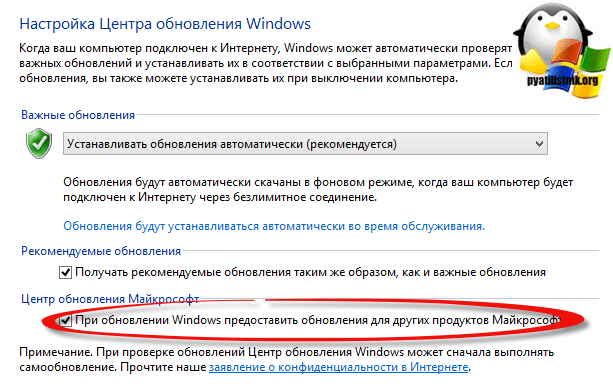
Oletusarvoisesti Windows 8.1 saa päivityksinä vain net Framework 4.5:n, koska se on uudempi ja nykyaikaisempi, mutta joskus on tapauksia, joissa on olemassa vanhempia sovelluksia, jotka on kirjoitettu aikaisemmin ja ne edellyttävät järjestelmän käyttöönottoa net Framework 3.5:n. Tässä käyttöjärjestelmässä se tulee komponenttina ja sinun tarvitsee vain toimittaa se, tätä varten menemme samaan paikkaan, nimittäin ohjauspaneeliin, mutta jo Ohjelmat ja ominaisuudet.


ja valitse .NET Framework 3.5 (sisältää .NET 2.0:n ja 3.0:n)

Komponentin asennusprosessi alkaa. se kestää noin kaksi minuuttia, suosittelen lukemaan kuinka tämä tehdään palvelinhuoneessa käyttöjärjestelmä.
Seuraava askel on heti tarkistaa päivitykset, niitä pitäisi olla paljon, noin 12-13.
.NET 3.5:n asentaminen asennuslevyltä
Jos sinulla on Windows 8.1 -asennuslevy, voit käyttää sitä net framework 3.5:n asentamiseen ilman Internet-yhteyttä tai Dism-apuohjelman kautta. Asenna levy tai käynnistettävä USB-muistitikku ja avaa sitten
 uptostart.ru Uutiset. Pelit. Ohjeet. Internet. Toimisto.
uptostart.ru Uutiset. Pelit. Ohjeet. Internet. Toimisto.


